电脑突然卡成“龟速”,是不是觉得它也累了,想要休息一下?别担心,今天就来教你如何给它来个“大变身”——重装Windows 10系统!别看它听起来有点复杂,其实只要跟着我一步步来,保证你也能轻松搞定!
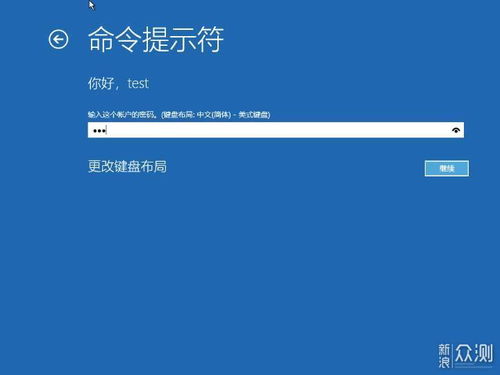
首先,你得给电脑准备一套“SPA”工具,也就是重装系统的工具。这里推荐使用Onekey Ghost,它就像电脑的“美容师”,能帮你快速完成系统重装。不过,在开始之前,记得备份你的重要资料,就像给电脑做个“健康检查”,确保不会因为重装系统而丢失重要文件。

接下来,你需要给电脑选一套“新衣服”——Windows 10系统镜像。根据你的电脑配置,选择32位还是64位系统。一般来说,内存4G以上的电脑推荐使用64位系统,这样电脑运行起来更顺畅。下载完成后,记得将镜像文件保存在非C盘的位置,否则Onekey Ghost可能无法识别。
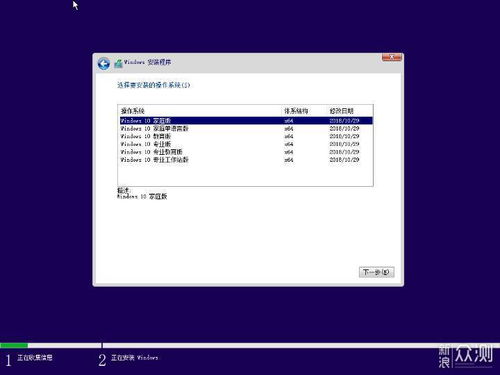
现在,我们来给电脑穿上“新衣”。打开Onekey Ghost安装器,选择还原分区,然后在映像路径中选择你下载好的Windows 10系统镜像。接下来,选择还原到C盘,点击确定。这时,电脑会自动重启,开始进行系统重装。
系统重装的过程可能需要一段时间,就像等待美食出锅一样,需要耐心等待。在这期间,电脑会自动完成系统文件的复制、安装和配置。当电脑重启后,你就可以看到熟悉的Windows 10桌面了。
虽然电脑已经重装了系统,但还有一些细节需要处理。比如,安装驱动程序。驱动程序就像电脑的“营养品”,能让电脑硬件更好地运行。你可以通过Windows更新自动安装驱动程序,或者手动下载安装。
你需要为电脑设置一个账户和密码,就像给它起个名字一样。这样,别人就不能随意使用你的电脑了。设置完成后,你的电脑就焕然一新,可以继续陪伴你工作了。
1. 在重装系统之前,一定要备份重要资料,以免丢失。
2. 选择合适的系统镜像,确保兼容性。
3. 安装驱动程序时,可以选择自动安装或手动安装。
4. 设置账户和密码时,选择一个容易记住但又不容易被破解的密码。
重装Windows 10系统其实并不复杂,只要按照以上步骤操作,你也能轻松完成。快来给你的电脑来个“大变身”吧,让它焕发新的活力!